エクセル表内のグループによって合計
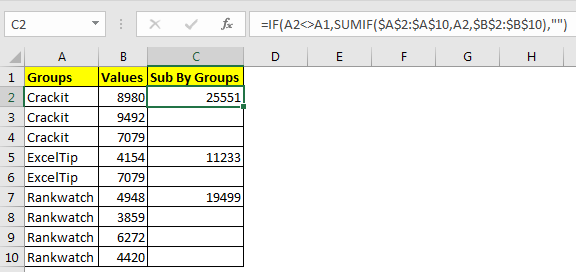
SUMIF関数を使用してテーブル外のグループごとに合計するのは簡単ですが、テーブル内のグループを合計したい場合はどうでしょうか。ピボットテーブルと同じです。
これも簡単です。この記事では、同じテーブル内のグループごとに繰り返しなしで値を合計する方法について説明します。
一般式
=IF(group_name<>Cell_Above_group_name,SUMIF(group_range,group_name,sum_range),””)
上記の一般的な式は長く見えるかもしれませんが、それ自体を説明するために、説明的な名前を使用しました。
Group_name:合計するグループの名前のセル参照。
Cell_Above_group_name:グループ名の上のセルのセル参照。
Group_range:グループ名を含む範囲の参照。
Sum_range:値を含むセルの範囲。
それでは、例を使ってどのように機能するかを見てみましょう。
例:グループごとの値の合計
ここに、いくつかのランダムデータを含む3社のデータを含むこのExcelテーブルがあります。
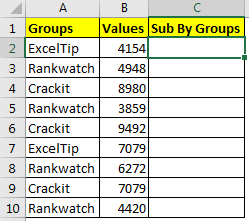
最初の最良の方法は、ピボットテーブルを使用することです。ピボットテーブルは、グループごとに要約および構造化されたデータを取得するのに最適です。
ただし、何らかの理由で、元のテーブルのグループごとにのみ値を合計する場合。次に、この方法を使用します。まず、テーブルをグループで並べ替えます。そして、この式をC2で記述します。
=IF(A2<>A1,SUMIF($A$2:$A$10,A2,$B$2:$B$10),"")
この式をコピーすると、さまざまなグループの合計が得られます。
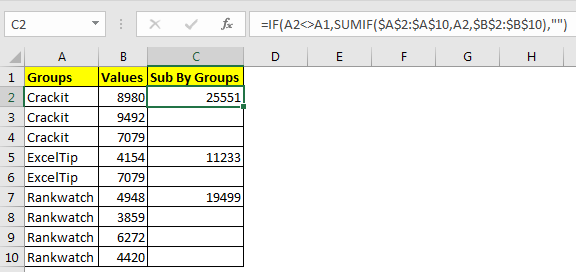
では、このExcelの数式はどのように機能するのでしょうか。
この式が機能するためには、グループによるデータの並べ替えが非常に重要です。
C2の関数を見てみましょう= link:/ Tips-if-condition-in-excel [IF](A2 <> A1、 link:/ excel-formula-and-function-excel-sumif-function [SUMIF] `($ A $ 2:$ A $ 10、A2、$ B $ 2:$ B $ 10)、" ")。、ここで link:/ Tips-if-condition-in-excel [IF] 関数はNamein A2はA1と等しくありません。それらは等しくないため、 `link:/ excel-formula-and-function-excel-sumif-function [SUMIF]
関数が実行され、A2の値に対してのみ$ B $ 2:$ B $ 10の範囲の値が合計され、C2の25551が得られます。
C3の関数を見てみましょう= link:/ Tips-if-condition-in-excel [IF](A2 <> A1、 `link:/ excel-formula-and-function-excel-sumif-function [ SUMIF] `($ A $ 2:$ A $ 10、A3、$ B $ 2:$ B $ 10)、” “)
ここで、IF関数はA3の名前がA2と等しくないかどうかをチェックします。それらは等しい。したがって、SUMIF関数はスキップされ、何も含まれていない(“”)のFalse部分が返されます。
関連記事:
link:/ excel-formula-and-function-excel-sumif-function [ExcelでSUMIF関数を使用する方法]
link:/ tips-sumifs-with-dates-in-excel [Excelの日付付きSUMIFS]
link:/ Tips-excel-sumif-not-blank-cells [非空白セルのSUMIF]
link:/ summary-excel-sumifs-function [ExcelでSUMIFS関数を使用する方法]
link:/ summing-sumifs-using-and-or-logic [SUMIFS using AND-OR logic]
人気の記事:
link:/ forms-and-functions-introduction-of-vlookup-function [ExcelのVLOOKUP関数]
link:/ Tips-countif-in-microsoft-excel [COUNTIF in Excel 2016]
link:/ excel-formula-and-function-excel-sumif-function [ExcelでSUMIF関数を使用する方法]